Configuración de la red
En el Red en la pestaña de configuración, puede gestionar la comunicación de red entre el servidor MyQ y otras partes de la solución MyQ. Se divide en las siguientes secciones: General, Seguridad de las comunicaciones, Servidor SMTP MyQ, Servidor FTP, MyQ X Mobile Client, Servidor SMTP saliente, Servidor proxy HTTP, Cortafuegos y Servidor PM.
General
En esta sección, puede introducir el nombre de host del servidor MyQ Print. Este nombre de host es utilizado por los componentes externos del sistema MyQ, como los terminales integrados o el cliente MyQ Desktop, para comunicarse con el servidor MyQ.

Durante la configuración remota, el nombre del servidor debe ser un nombre de host o una dirección IP válidos. Una actualización de las licencias puede cambiar el nombre de host a myq.local. En ese caso, la configuración remota fallará y aparecerá un mensaje de error.
Seguridad de las comunicaciones
En esta sección, puede elegir cómo se gestionan sus certificados de seguridad.
MyQ ofrece tres modos diferentes de gestión de certificados:
Autoridad de certificación integrada - Este es el modo por defecto para las nuevas instalaciones. MyQ crea un certificado de CA autofirmado y lo utiliza para firmar los certificados del servidor y del cliente. La clave pública del certificado de CA puede exportarse (haga clic en el botón Exportar ) para instalarlo en los clientes, para que confíen en el servidor MyQ. Es posible especificar el Asunto Nombre alternativo (SAN), que se establece como una lista separada por comas de nombres de dominio y/o direcciones IP. En caso de que el certificado esté comprometido, haga clic en el botón Generar nuevo para generar uno nuevo.
Autoridad de certificación de la empresa - La CA de su empresa genera un certificado de CA intermedia que MyQ utiliza para firmar certificados para el servidor y los clientes. Para generar un certificado de CA intermedia, haga clic en Crear RSC para crear una solicitud de firma de certificado (CSR), firmarla por su CA y hacer clic en Finalizar CSR para finalizar la CSR importando el certificado firmado. Si el certificado de la CA intermedia no contiene un certificado raíz de la CA en su cadena, se pide al administrador que cargue también la clave pública del certificado raíz de la CA (el Importar el certificado raíz de la CA aparece).
Gestión manual de certificados - Proporcionar un certificado para el servidor MyQ. MyQ no crea certificados; todos los certificados son gestionados por usted. Haga clic en Importar el certificado del servidor para subirlo. El certificado se puede cargar en PEM (clave pública + privada por separado) o en PFX formato. El PFX El formato puede ser encriptado con contraseña. Este modo se recomienda sólo para usuarios expertos.
Cuando se actualiza una instalación existente de MyQ, el Modo de autoridad de certificación se selecciona según el certificado del servidor existente:
si el certificado no es de CA, el modo se establece en Gestión manual de certificados.
si fue generado por MyQ anteriormente, entonces el modo se establece en Autoridad de certificación integrada.
en otros casos, el modo se establece en Autoridad de certificación de la empresa.
Servidor SMTP MyQ
En esta sección puede ver y modificar la configuración del servidor SMTP.
SMTP (STARTTLS): habilítelo cuando utilice una comunicación no segura o una comunicación segura a través de STARTTLS. Puerto 25 por defecto.
SMTPS (SSL / TLS): habilítelo cuando utilice una comunicación segura a través de SSL / TLS. Puerto 587 por defecto.
Si el escaneo a MyQ está habilitado, configure el puerto que se muestra aquí en la configuración SMTP del dispositivo.
Servidor FTP
En esta sección, puede configurar el puerto del servidor FTP que utilizan los terminales cuando envían trabajos de escaneado a MyQ a través del protocolo FTP. El puerto FTP es 21 por defecto, y el rango es 0 a 65535. Si hace clic en el botón Generar nueva contraseña, aparece una ventana emergente de confirmación que informa que si se genera una nueva contraseña, todos los terminales deben reconfigurarse.
MyQ X Mobile Client
En esta sección, puede establecer el nombre de host del servidor o la dirección IP y el puerto de comunicación para utilizar la aplicación móvil MyQ. Pueden diferir de los ajustes generales porque los dispositivos móviles se conectan a través de Wi-Fi.
Servidor SMTP de salida
Para enviar informes por correo electrónico, enviar mensajes de error a los usuarios, enviar PIN generados automáticamente a los usuarios y reenviar documentos escaneados, hay que configurar el servidor de correo electrónico al que se reenvían todos los correos.
Para configurar el servidor, haga lo siguiente:
Seleccione un Tipo de servidor SMTP clásico o Servidor SMTP con inicio de sesión OAuth.
Para el servidor SMTP clásico:
Introduzca el nombre del servidor o la dirección IP en el campo Servidor caja de texto. Si el servidor de correo electrónico escucha otro puerto TCP distinto del 25, cambie el Puerto al valor correcto.
Elija entre el Ninguno, SSL y STARTTLS Seguridad opciones.
Opcionalmente, elija Validar el certificado o no.
Si se requieren credenciales, introduzca el Usuario y Contraseña.
Introduzca la dirección que desea que aparezca como Correo electrónico del remitente en los mensajes de PIN, alerta e informe.
Después de introducir los datos, puede hacer clic en Prueba para probar la conexión con el servidor de correo electrónico.
Para Servidor SMTP con inicio de sesión OAuth:
Si ya configuró un servidor de Microsoft Exchange Online o un servidor de Gmail con OAuth2 en la configuración de Sistemas externos, esos servidores están disponibles en el menú desplegable del campo Servidor. De lo contrario, puede hacer clic en el campo Servidor y luego hacer clic en Agregar para agregar su servidor de Microsoft Exchange Online o Gmail. Para obtener más información, consulte Configuración de Microsoft Exchange Online y Gmail con la configuración de OAuth2.
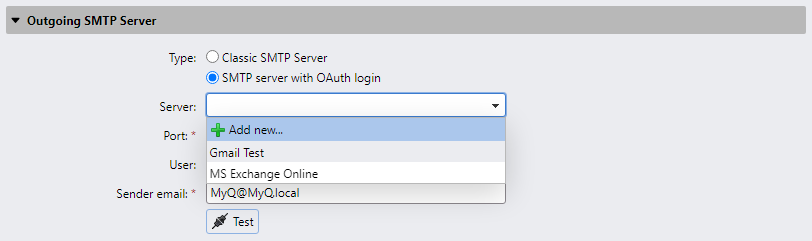
Si el servidor de correo electrónico escucha otro puerto TCP 25, cambie la configuración del puerto al valor correcto.
La seguridad es STARTTLS por defecto y no se puede cambiar.
Si se requieren credenciales, ingrese el Usuario.
Ingrese la dirección que desea que se muestre como el correo electrónico del remitente en los mensajes PIN, de alerta y de informe.
Después de ingresar los datos, puede hacer clic en Probar para probar la conexión al servidor de correo electrónico y hacer clic en Guardar para guardar los cambios.
Servidor proxy HTTP
En esta sección, puede configurar un servidor MyQ Proxy que se puede utilizar para activar una licencia. Los campos obligatorios son Servidor (nombre) y Puerto. Después de cambiar los puertos, reinicie todos los servicios de MyQ.
Cortafuegos
En esta sección, puede abrir automáticamente todos los puertos del Firewall de Microsoft Windows que son necesarios para ejecutar la aplicación MyQ.
.png)